
PHP 편집기 Xigua가 Excel 접미사를 빠르게 추가하는 방법을 소개합니다. Excel은 널리 사용되는 스프레드시트 소프트웨어이지만 파일을 저장할 때 접미사를 추가하는 것을 잊어버려 파일이 제대로 열리지 않는 경우가 있습니다. 이때 간단한 단계를 통해 Excel 접미사를 신속하게 추가하여 파일이 정상적으로 열리도록 할 수 있습니다. 다음으로, 수행 방법을 알아보겠습니다.
일상 업무에서 때로는 Excel에서 접미사를 빠르게 추가해야 할 때가 있습니다(사진의 데이터는 모두 가상입니다). 다음으로 구체적인 단계를 공유하고 살펴보겠습니다. 먼저, 조작해야 할 테이블이 포함된 Excel 파일을 엽니다.
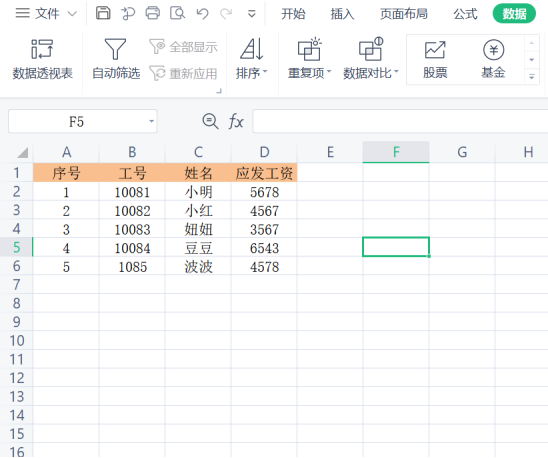
이후 셀을 모두 선택하고 Ctrl+1을 누르면 셀 서식 창이 나타납니다.
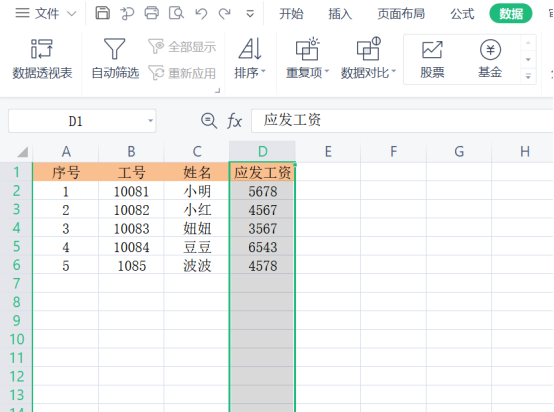
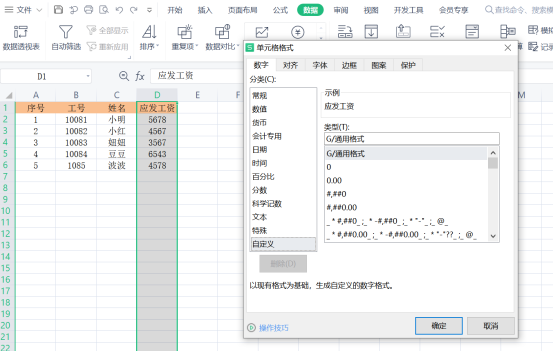
마지막으로 사용자 정의 인터페이스에 들어가서 일반 형식 뒤에 "yuan"을 추가하고 확인을 클릭합니다. 자, 이것이 Excel에서 접미사를 빠르게 추가하는 방법입니다.
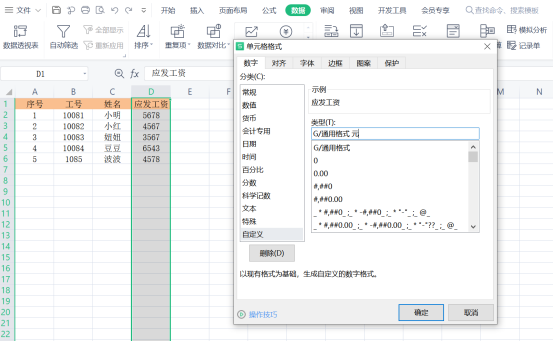
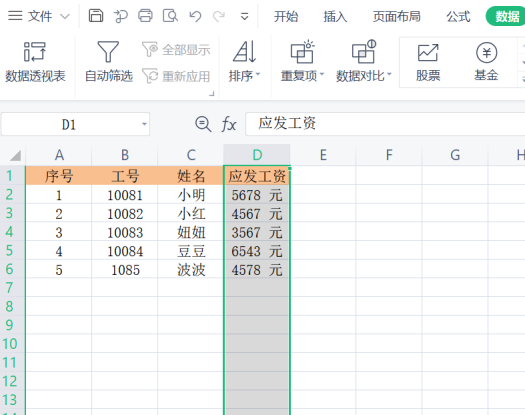
엑셀 접미사를 빠르게 추가하는 방법은 위에서 설명한 단계입니다. 아주 간단하지 않나요? 직접 시도해 볼 수 있습니다! 배웠나요? 물론 지금 배우는 것이 진정한 학습은 아닙니다. 그 방법을 실제 업무에 적용할 수 있어야만 진정한 마스터가 될 수 있습니다. 그러므로 친구들은 나중에 필요할 때 배운 것을 적용할 수 있도록 반복적으로 연습하고 지식을 통합하는 것을 기억해야 합니다.
위 내용은 Excel 접미사를 빠르게 추가하는 방법의 상세 내용입니다. 자세한 내용은 PHP 중국어 웹사이트의 기타 관련 기사를 참조하세요!